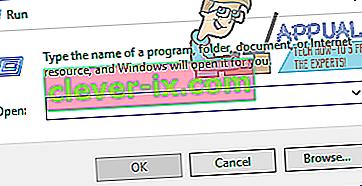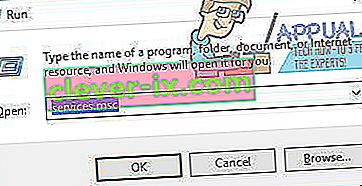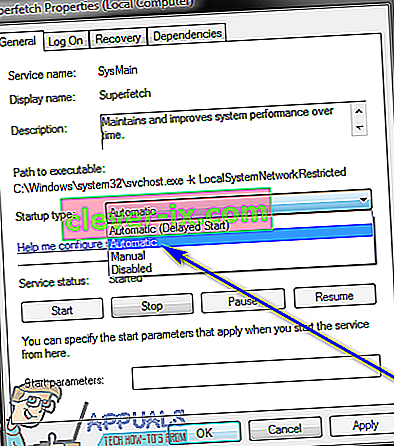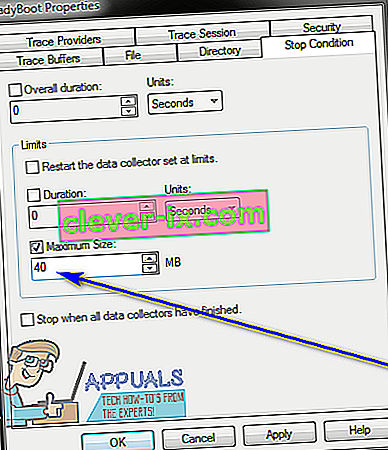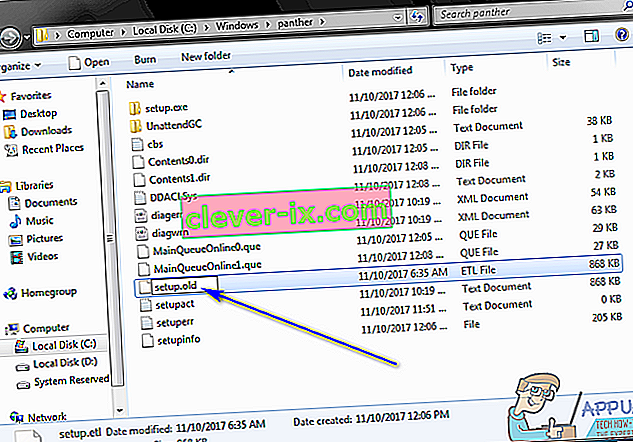Oprava: Session & lsquo; Circle Kernel Context Logger & rsquo; Zastaveno z důvodu následující chyby 0xc0000188
V operačním systému Windows existuje problém, kdy má postižený uživatel po krátkém běžném používání počítače svůj displej nahrazen nerozpoznatelným, nekonzistentním šedým displejem. Když uživatelé, kterých se týká tento konkrétní problém, otevřou v počítači Prohlížeč událostí, aby zjistili, co se pokazilo, zobrazí se jim jeden nebo více výpisů následující chybové zprávy:
„ Relace„ Circle Kernel Context Logger “byla zastavena z důvodu následující chyby: 0xc0000188 “
Dokonce i malé množství výzkumu této konkrétní chybové zprávy Prohlížeče událostí přinese na světlo skutečnost, že je považována za docela běžnou chybovou zprávu systému Windows a není se čeho obávat. Stává se však docela znepokojivým, když je spárován s tím, že displej postiženého uživatele zhasne a bude nahrazen šedým, zcela nerozpoznatelným vtipem displeje, který činí jeho počítač prakticky nepoužitelným. Tato konkrétní chybová zpráva a tento konkrétní problém mohou být způsobeny řadou různých věcí, z nichž hlavní jsou ovladače zobrazení postiženého uživatele, které nepracují správně, maximální velikost souboru relací trasování spouštěcí události je příliš malá a nastavení příslušného počítače . Poškozený soubor ETL .
I když byl tento konkrétní problém poprvé objeven v systému Windows 7, může také ovlivnit verze operačního systému Windows, které byly vyvinuty a vydány po systému Windows 7. Naštěstí je však mnoho věcí, kterých se tento problém týká, a pokusit se je opravit . Níže jsou uvedena řešení, která se ukázala jako nejúčinnější, pokud jde o boj s tímto problémem:
Řešení 1: Ujistěte se, že je služba Superfetch povolena a spuštěna
Možná se vám v prohlížeči událostí ve vašem počítači zobrazuje horda „ relace„ Circle Kernel Context Logger “zastavena z důvodu následující chyby: 0xc0000188 “, protože služba známá jako Superfetch je z nějakého důvodu deaktivována nebo jinak na vašem počítači nefunguje počítač. Pokud je to důvod, proč jste se setkali s tímto problémem, vše, co musíte udělat, abyste se ho zbavili a už nikdy neviděli tuto ošklivou chybovou zprávu, je ujistit se, že služba Superfetch je nejen povolena, ale je také spuštěna. Chcete-li použít toto řešení k vyřešení tohoto problému, musíte:
- Stisknutím klávesy s logem Windows + R otevřete dialogové okno Spustit .
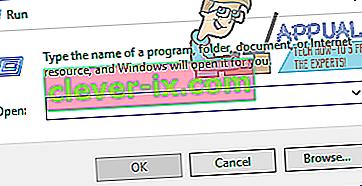
- Zadejte služby. msc do dialogového okna Spustit a stiskněte klávesu Enter .
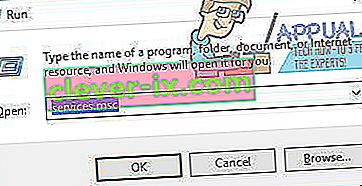
- Ve správci služeb přejděte dolů a najděte službu Superfetch , klikněte na ni pravým tlačítkem a klikněte na Vlastnosti .
- Otevřete rozbalovací nabídku v přední části Typ spouštění: pole a klikněte na Automaticky vybrat.
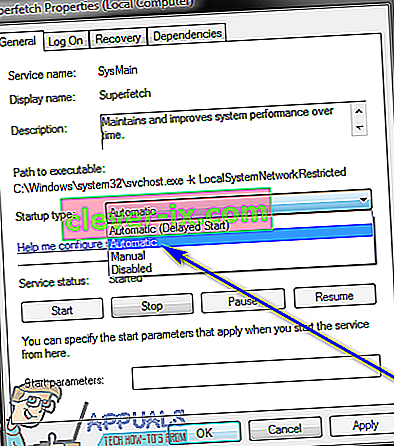
- Pokud služba ještě nebyla spuštěna, spusťte ji kliknutím na Start . Pokud již služba byla spuštěna, jednoduše tento krok přeskočte a přejděte k dalšímu.
- Klikněte na Použít a poté na OK .
- Zavřete správce služeb a restartujte počítač.
Když se počítač spustí, pokračujte v jeho používání a zkontrolujte, zda problém stále přetrvává.
Řešení 2: Zvyšte maximální velikost souboru relací trasování událostí spuštění
Jak již bylo uvedeno dříve, další docela běžnou příčinou toho, že uživatelé systému Windows ztratili displej a chybové zprávy „ Session 'Circle Kernel Context Logger' byly zastaveny z důvodu následující chyby: 0xc0000188 “ v jejich Prohlížeči událostí, je velikost toho, že relace trasování událostí při spuštění nejsou přiměřené. V takovém případě by problém mělo vyřešit jednoduše zvětšení maximální velikosti souboru relací trasování událostí spuštění . K tomu musíte:
- Otevřete nabídku Start .
- Vyhledejte „ cmd “.
- Klikněte pravým tlačítkem na výsledek hledání s názvem cmd a kliknutím na Spustit jako správce spusťte zvýšenou instanci příkazového řádku, která má oprávnění správce.
- Do vybraného příkazového řádku zadejte následující příkaz a stiskněte klávesu Enter :
perfmon
- Sledování výkonu by měl nyní zobrazí na obrazovce. V levém podokně Monitoru výkonu poklepejte na Sady sběračů dat a rozbalte je.
- Klikněte na Start Event Trace Sessions za shromažďování dat Sady .
- V pravém podokně Sledování výkonu vyhledejte položku ReadyBoot a poklepejte na ni.
- Přejděte k zastavení stavu kartu a nahradit to, co je v Maximální velikost pole s 40 .
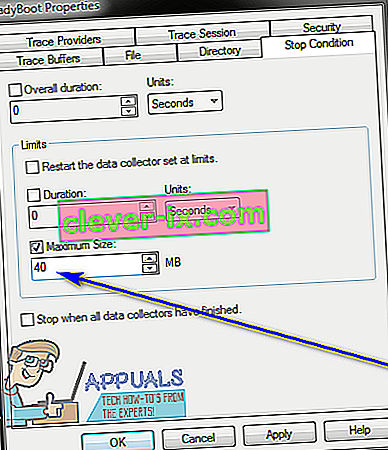
- Klikněte na Použít a poté na OK , zavřete Sledování výkonu , zavřete zvýšený příkazový řádek a restartujte počítač.
Zkontrolujte, zda byl problém vyřešen při spuštění počítače.
Řešení 3: Zajistěte, aby váš počítač nahradil soubor SETUP.ETL novou kopií
Pokud pro vás ani jedno z výše uvedených řešení nefungovalo, můžete zkusit pozdravit Mary - přinutit váš počítač, aby nahradil soubor SETUP.ETL novou kopií. Poškozený SETUP.ETL souboru lze také v mnoha případech tomu bylo v případě tohoto problému, tak aby váš počítač nahradit současnou SETUP.ETL soubor s novým by se měl starat o žádné poškození nebo jiné škody způsobené na starého souboru. Chcete-li, aby váš počítač nahradil aktuální soubor SETUP.ETL novým, musíte:
- Stisknutím klávesy s logem Windows + R otevřete dialogové okno Spustit .
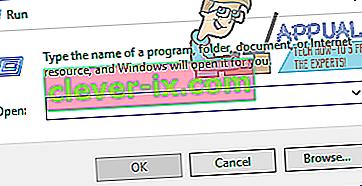
- Do dialogového okna Spustit zadejte následující příkaz a stiskněte klávesu Enter :
% windir% \ panter
- V případě Průzkumníka Windows, který se objeví na obrazovce, vyhledejte soubor s názvem nastavení. ETL , klepněte pravým tlačítkem myši na něj a klepněte na Přejmenovat .
- Přejmenujte soubor, který chcete nastavit. starý a stisknutím klávesy Enter akci potvrďte.
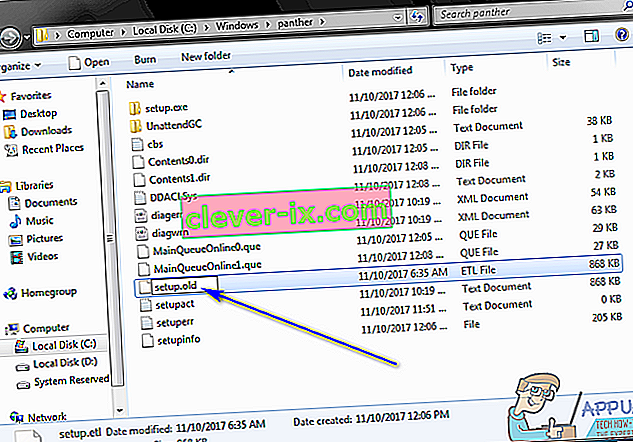
- Pokud budete dotázáni, zda jste si jisti změnou přípony souboru, potvrďte změnu.
- Restartujte počítač. Po spuštění počítače se automaticky vytvoří nové NASTAVENÍ. Soubor ETL , zcela bez ohledu na starý, který jste přejmenovali. Jakmile to uděláte, zkontrolujte, zda se tomuto řešení podařilo vyřešit tento problém za vás.